
便签作为现代人日常生活和工作中重要的记录工具,帮助我们记录待办事项、灵感想法和重要信息。然而,有时候我们不小心误删了便签内容,尤其是在使用手机或电脑便签软件时,误操作导致重要信息丢失,常常让人焦虑不已。那么,便签不小心删除了怎么恢复?便签内容不小心误删了怎么找回?本文将结合在中国地区常见的便签软件和恢复技巧,为大家详细介绍便签恢复的方法与注意事项,帮助你找回宝贵的资料。
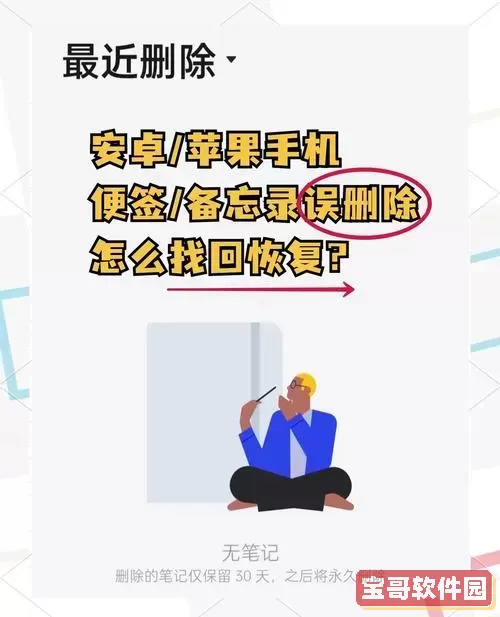
首先,我们要明确便签误删后的恢复是否可能,以及恢复的难度。不同便签软件因其存储机制不同,恢复的方式也会有所差异。以中国用户常用的几款便签工具为例,如微软自带的Windows便笺、手机端的腾讯便签、阿里钉钉的便签功能,以及华为、小米自带的便签应用,这些应用大多自带回收站或云端同步功能,为误删数据找回提供了可能性。
一、检查回收站或垃圾箱功能
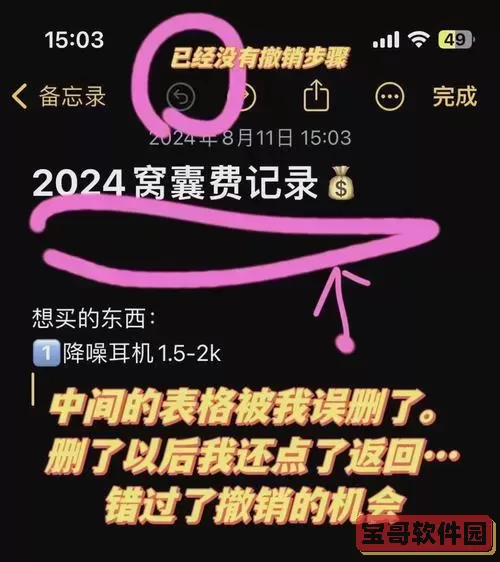
许多便签应用都会设计一个“回收站”或“垃圾箱”功能,用于临时保存删除的便签内容。例如,腾讯便签和钉钉便签都有回收站选项,误删的便签一般会保留在回收站一定时长(如30天),用户可以在这里找到被删除的便签,选择恢复即可。
操作方法通常是在便签应用内找到页面菜单,进入“回收站”或“垃圾箱”,选择需要恢复的便签后点击“还原”按钮,便能将误删的内容恢复到正常列表中。切记,这一步需要尽快操作,否则回收站里的内容也会被自动清理。
二、利用云端同步备份恢复
随着云服务的普及,很多便签软件都支持账号登陆并同步数据。例如,华为便签支持华为云同步,使用小米便签的用户可以通过小米账号同步数据。若误删后,尚未同步删除操作,或云端保留了旧版本数据,可以尝试登陆对应账号,通过云端备份进行数据恢复。
具体操作步骤是登录软件账号,在设置中找到同步与备份选项,查看是否存在历史版本或备份文件,恢复后即可找回误删便签内容。
三、利用操作系统的自动备份或版本恢复
对于电脑用户来说,如果在Windows系统上使用“便笺”应用,可尝试利用系统自带的“文件历史记录”或“系统还原”功能。Windows 10及以上版本支持便笺数据的备份,通过文件资源管理器定位便笺数据路径(如:在%LocalAppData%Packages文件夹下找到相应应用数据),如果之前开启了文件历史记录功能,可以还原误删的便签文件。
此外,部分第三方笔记软件(如印象笔记、为知笔记)也有版本历史功能,可以查看便签各次保存的版本,选择恢复。
四、借助第三方数据恢复工具
如果上述方法均失败,且便签数据存储在本地设备(手机或电脑)中,且删除时间较短,可以尝试使用数据恢复软件(如:腾讯电脑管家数据恢复、iMyFone D-Back等)扫描设备。需注意的是,数据恢复工具的效果受多种因素影响,如设备使用情况、是否被新的数据覆盖等,且部分恢复操作需要付费。
使用恢复软件时要尽量避免新数据写入设备,防止误删数据被覆盖,增加恢复难度。
五、预防便签数据误删技巧
为了避免便签误删后的焦虑和麻烦,建议大家平时养成良好的数据管理习惯:
定期备份重要便签内容,可以通过截图、导出文本或同步至云端。
启用便签软件的同步和自动备份功能,确保数据有多重保存方式。
误删便签时尽量第一时间停止对设备大量操作,避免数据被覆盖。
如果便签包含重要信息,建议使用密码保护或设置操作确认,减少误删概率。
总结来说,便签不小心删除了后的恢复方法主要包括:先检查回收站或垃圾箱,利用云端同步备份找回,借助操作系统自动备份功能,必要时使用专业数据恢复软件。不同应用和平台的方法有所不同,大家需结合实际应用选择合适的恢复方式。同时,平时做好数据备份和安全设置,才能最大程度保障便签数据安全,避免信息丢失带来不必要的损失。
希望本文内容能帮助中国地区的广大用户顺利找回误删的便签内容,避免因为数据丢失而影响工作和生活。